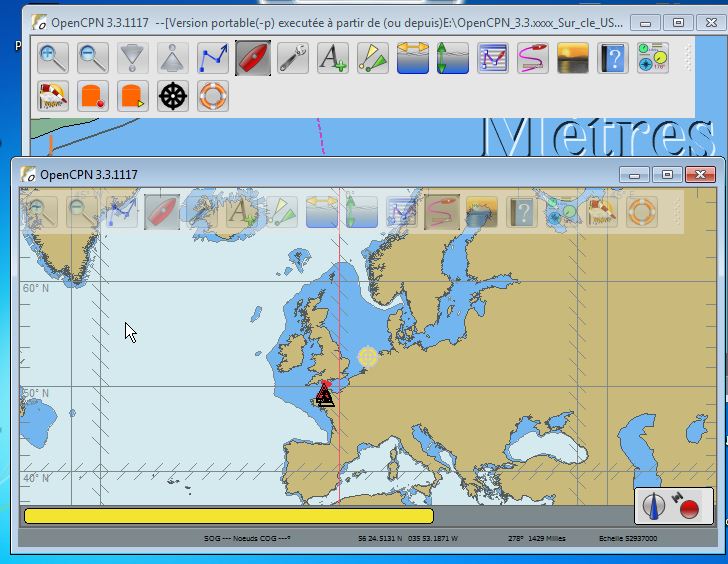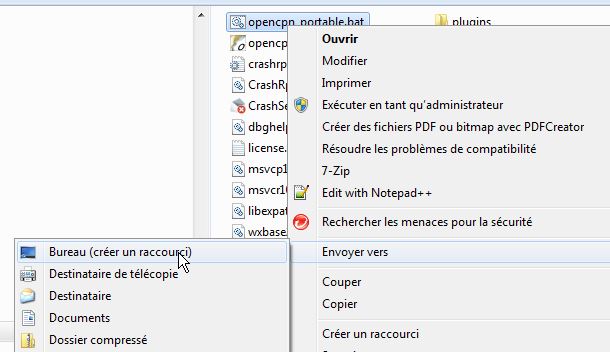- Premières mises en route :
- Mettez la clé USB sur un PC
- Ouvrez l'explorateur de disque
- Rechercher le fichier OpenCPN.bat"
- Double cliquez dessus.
- Une fenêtre noire s'ouvre :
- Prenez patience .... un certain temps plus tard, une autre
fenêtre s'ouvre :
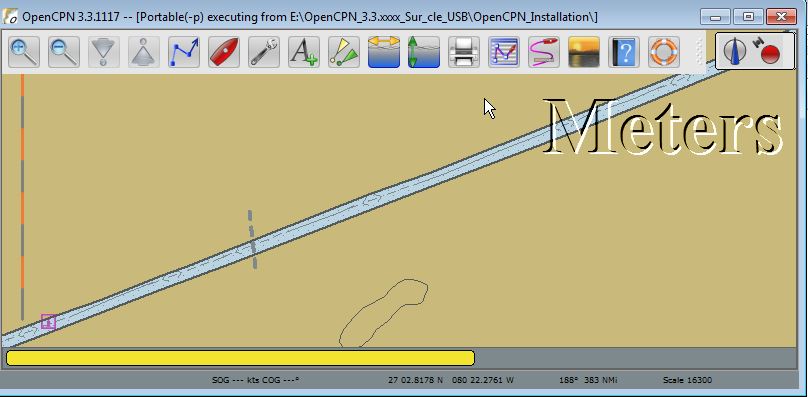 - C'est la fenêtre d'OpenCPN. Mais attention, comme le
texte apparaissant en haut le montre, vous êtes en version anglaise.
- Mais attention, aucune carte n'est affichée. Nous verrons
plus loin comment en afficher.
- En premier passez à la version langue française :
- Cliquez sur la clé à molette
- Choisissez l'onglet "User interface"
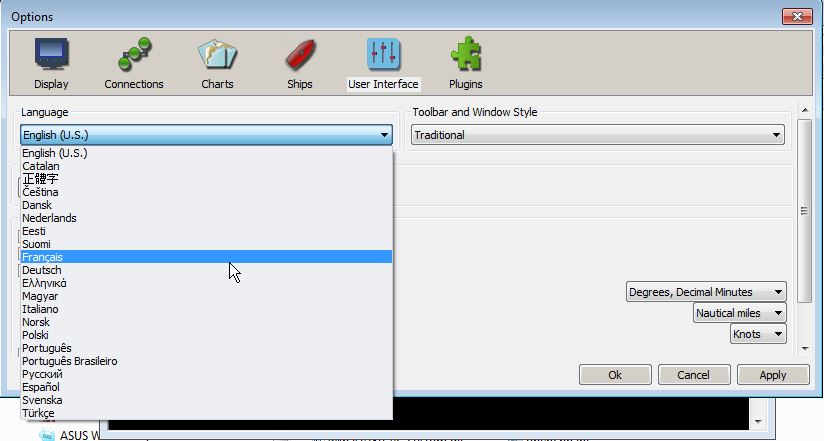
- Choisissez la langue française
- Validez
- Un message s'affiche en Anglais dont la traduction est
"S'il vous plait, redémarrez OpenCPN pour activer le langage ou les
changements de style"
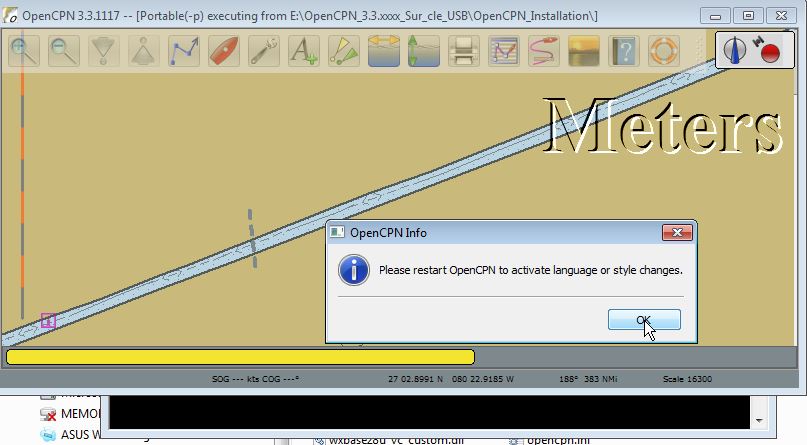 - Cliquez sur "Ok"
- Fermez OpenCPN.
- Notez que la fenêtre noire qui s'était ouverte se
referme automatiquement à ce moment la.
- Redémarrez OpenCPN en utilisant à nouveau le fichier
"OpenCPN.bat" pour le relancer.
- Une nouvelle fois, la fenêtre noire et la fenêtre
d'OpenCPN s'ouvrent l'une après l'autre.
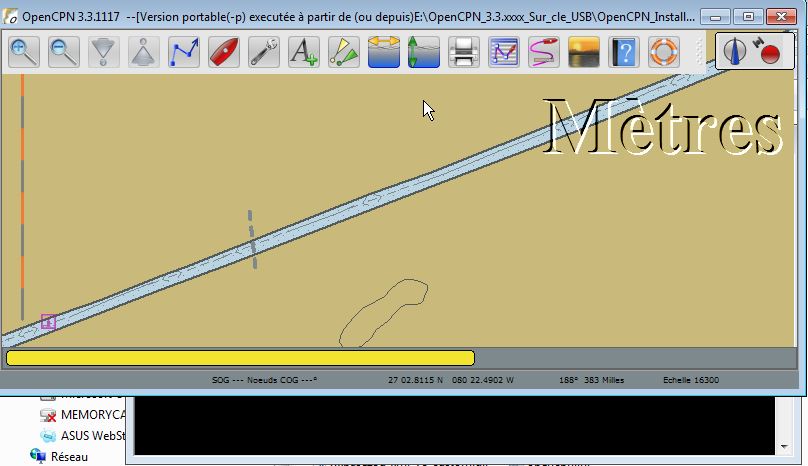 - Vous pouvez utiliser OpenCPN sans problème à partir de
la.
- Vous pouvez aussi refermer la fenêtre noire, sans nuire
au fonctionnement d'OpenCPN.
- Pour compléter OpenCPN :
- Remarquez que, lors des premiers lancements d'OpenCPN,
les compléments (plugin) GRIB et Tableau de bord (Dashboard) ne sont
pas activés puisque leurs icônes n'apparaissent pas dans la barre
d'icônes.
- Il faut les activer :
- Activation du complément Tableau de bord (Dashboard) :
- Allez dans la boite à outils et choisissez l'onglet
"Compléments",
- Sélectionnez le complément "Dashboard" en cliquant sur
son icône,
- Cliquez sur le bouton "Activer",
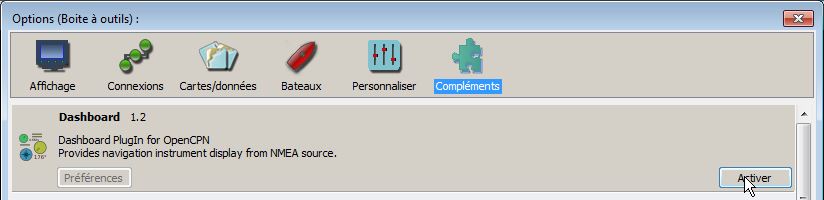 - Le bouton "Préférences" devient actif. Cliquez sur ce
bouton et choisissez les instruments que vous voulez afficher.
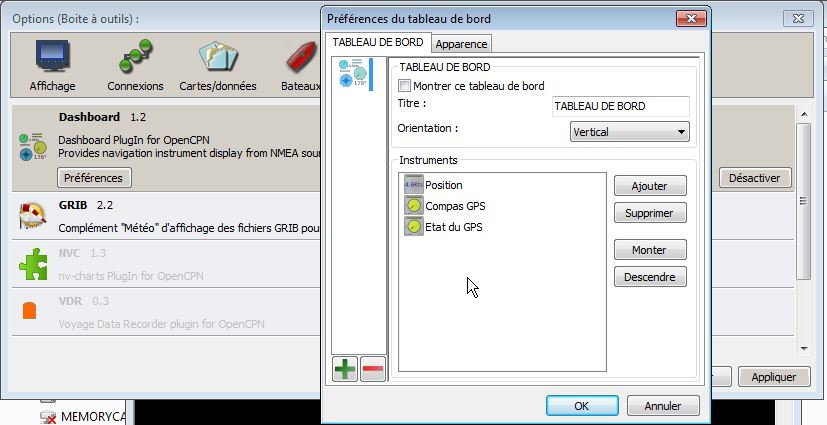
- Activation du complément "GRIB" :
- La démarche est exactement la même que pour le
complément Dashboard.
- Sélectionnez la ligne du complément dans l'onglet
"Compléments" de la boite à outils,
- Cliquez sur "Activer",
- Cliquez sur "Préférences",
- Choisissez vos préférences d'affichage.
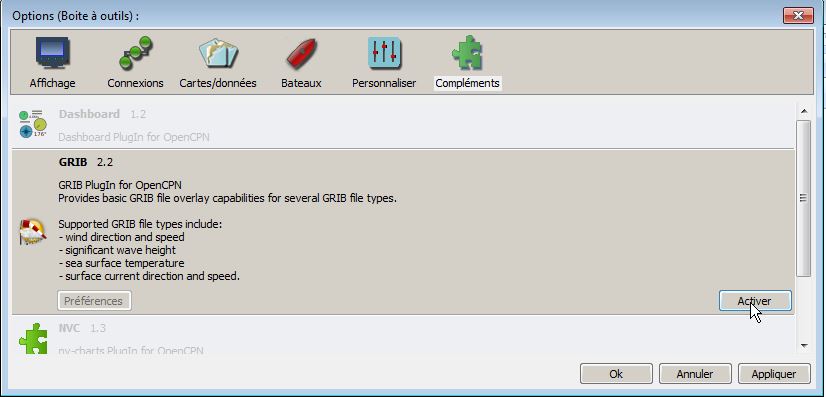 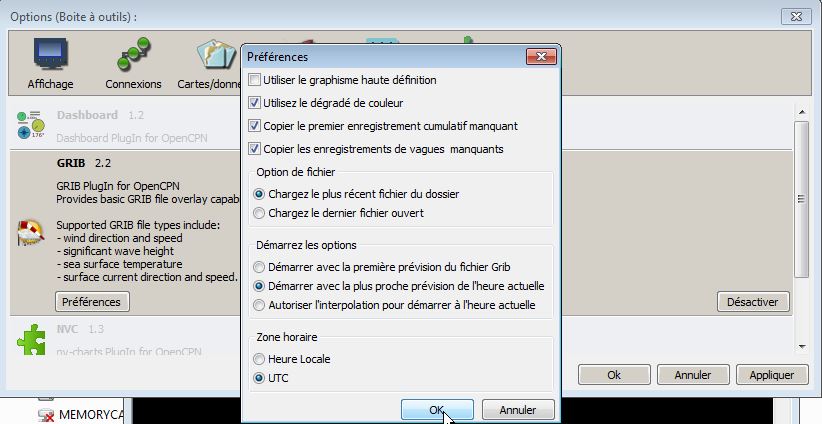 - Validez autant de fois que nécessaire par "Ok" pour
revenir à l'écran d'OpenCPN.
- Vous constaterez que les deux icônes des deux
compléments sont maintenant dans la barre d'icônes.
- Ajouter d'autres compléments (plugin)
- Récupérer les fichiers dll de ces compléments en allant
sur le site "opencpn.org"
- Mettez les dans le dossier "plugins", avec les fichier
"dashboard.dll" et "grib.dll",
- Récupérez les fichiers de langues en Français de ces
compléments (s'ils existent),
- Mettez les dans le dossier
"share/locale/fr/Lc_MESSAGES/,
- Activez chacun de ces compléments en allant dans
l'onglet "Compléments" des "Options (Boite à outils)",
- Choisissez les préférences de chaque complément (pour
les compléments pour lesquels c'est possible),
- Validez par "Ok"
- Ajouter des cartes :
- Allez dans la boite à outils,
- Choisissez l'onglet "Cartes/données",
- Choisissez le sous onglet "Dossier",
- Ajoutez tous les dossiers de cartes que vous voulez
utiliser,
- Créez tous les groupes de cartes qui vous conviennent.
- Validez par "Ok" pour revenir à l'écran d'OpenCPN.
- Désormais, une carte s'affiche à l'écran.
- Nota bene :
- Vous pouvez, si vous le voulez, utiliser des dossiers de
cartes situées sur le disque dur de votre PC.
- Mais, dans ce cas, vous perdez la portabilité de votre
clé USB d'un PC à un autre.
|
Up
Up
Up
Up
Up
Up
Up
Up
Up
Up
Up
Up
|